[カラム]Audacityを使って簡単にノイズを除去 [garageband]
以前に「GarageBandのちょっとした使い方」をブログネタにしました。
「Garageband」でせっかく録音したファイルにノイズが入って使い物にならないよ〜と言う時におすすめの「Audacity(フリーソフト)を使って簡単にノイズを除去」の方法です。
音声やオーディオファイルの「ノイズ除去」をプロのようなクオリティーに「フリーソフト」で簡単に行うことができるのです。これはすごいです!
Audicacyはココからダウンロード!
①まず、ノイズ除去したい音声ファイルを開きます。しっかりと赤枠の中に「ノイズ」がはいっていますね。
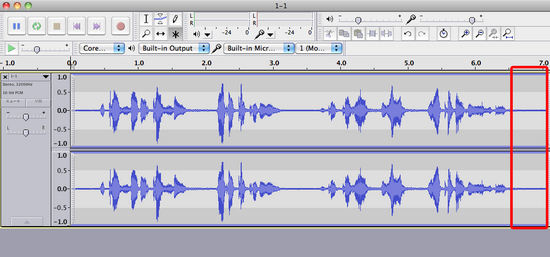
②次にノイズとして検知させたい箇所をマウスで選択します。
それからツールバーの「エフェクト」>「ノイズの除去」を選択します。
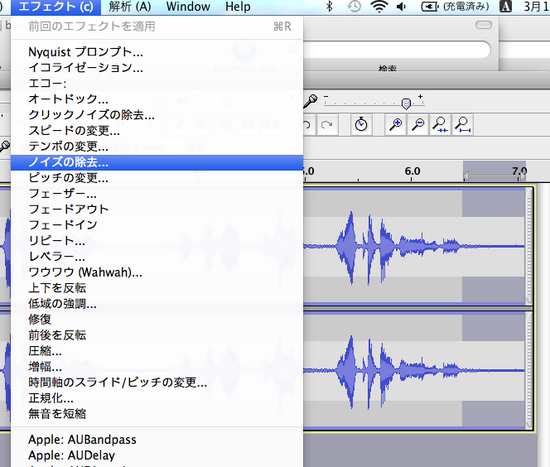
③赤枠内のボタンを押します。
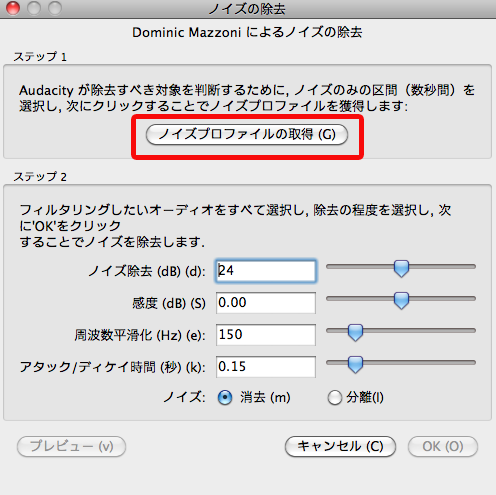
④音声ファイル全体を「command」+「A」で全体を選択します。
それから、②で選択したツールバーの「エフェクト」>「ノイズの除去」を再度選択します。

⑤ 「command」+「R」でも④と同じ処理が行えます。
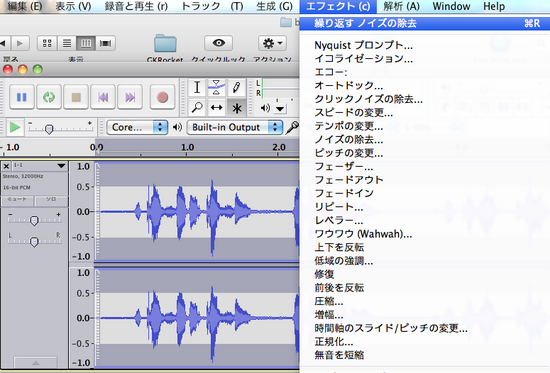
⑥すると①であった”ぎざぎざの”「ノイズ」がきれいになっています♪
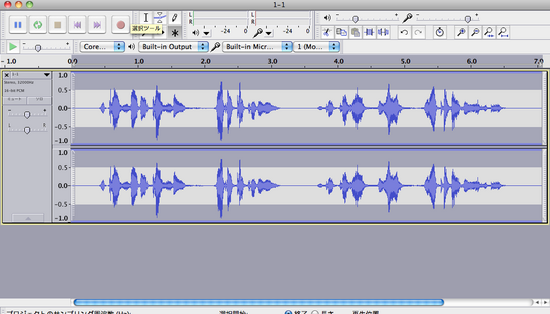
⑦最後に、ツールバーの「ファイル」>「書き出し」で好きなフォーマットで保存します。
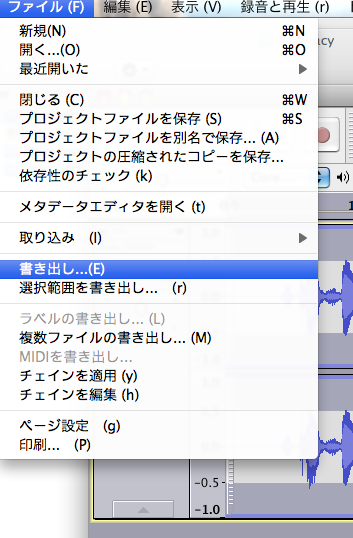
ばっちりノイズが除去されました♪
「Garageband」でせっかく録音したファイルにノイズが入って使い物にならないよ〜と言う時におすすめの「Audacity(フリーソフト)を使って簡単にノイズを除去」の方法です。
音声やオーディオファイルの「ノイズ除去」をプロのようなクオリティーに「フリーソフト」で簡単に行うことができるのです。これはすごいです!
Audicacyはココからダウンロード!
①まず、ノイズ除去したい音声ファイルを開きます。しっかりと赤枠の中に「ノイズ」がはいっていますね。
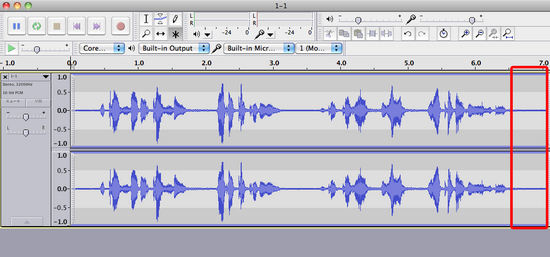
②次にノイズとして検知させたい箇所をマウスで選択します。
それからツールバーの「エフェクト」>「ノイズの除去」を選択します。
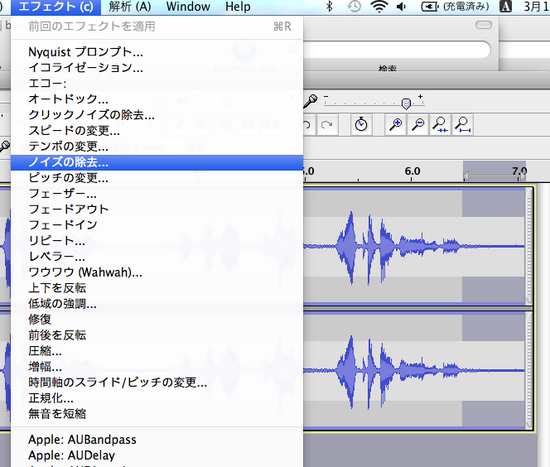
③赤枠内のボタンを押します。
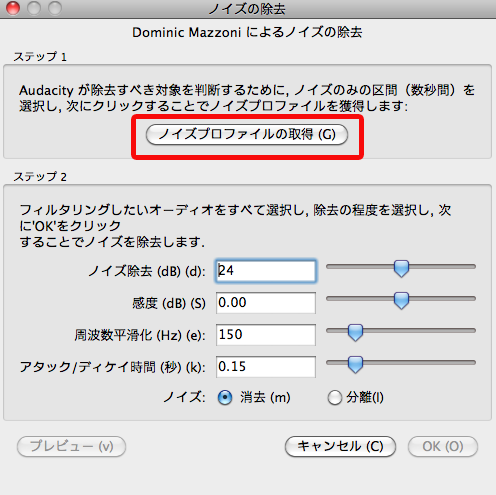
④音声ファイル全体を「command」+「A」で全体を選択します。
それから、②で選択したツールバーの「エフェクト」>「ノイズの除去」を再度選択します。

⑤ 「command」+「R」でも④と同じ処理が行えます。
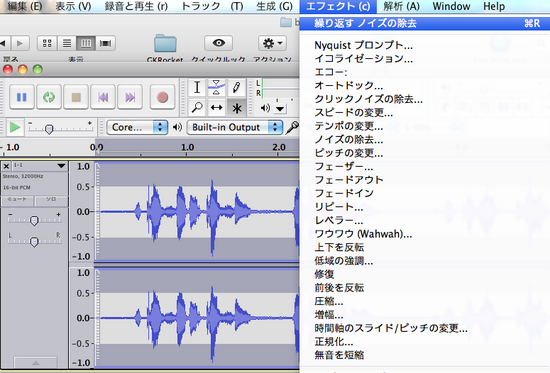
⑥すると①であった”ぎざぎざの”「ノイズ」がきれいになっています♪
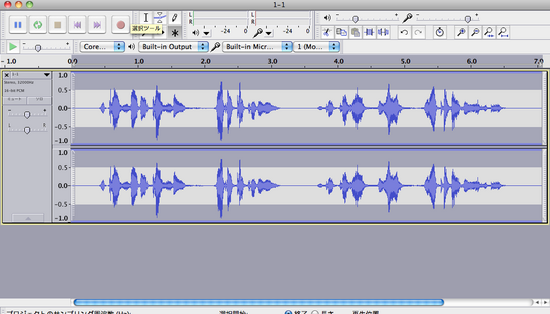
⑦最後に、ツールバーの「ファイル」>「書き出し」で好きなフォーマットで保存します。
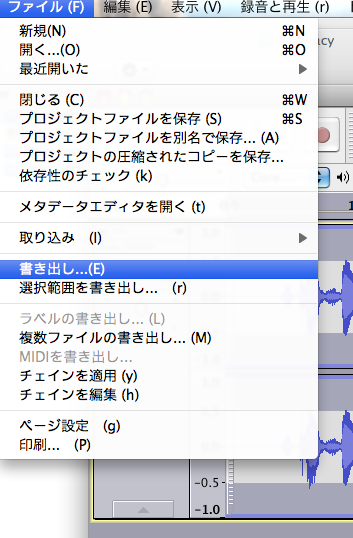
ばっちりノイズが除去されました♪
[コラム]Garagebandのちょっとした使い方 [garageband]
Garagebandで音声を録音し、それぞれ分割したファイルを保存する方法を備忘録として載せています。(以前にデモ版を作成していた時に同じことをやったことがあったのですが、その時調べた内容をまたすっかりと忘れてしまい、今回は備忘録として残しておくことにしました。)
①Garagebandを立ち上げました。
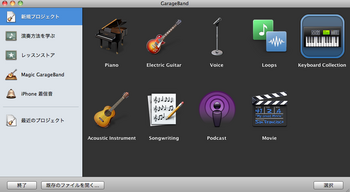
②画面下中央の「●」録音ボタンを押して録音します。
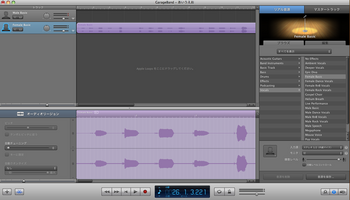
③不必要な部分を削除するためにファイルを必要に応じて「分割」します。。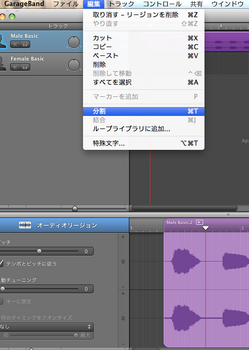
④切り出したい部分を画面上部の「サイクルリージョン」をドラッグして選択・指定します。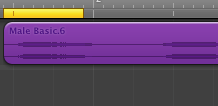
⑤「共有」→「iTuneへ曲を送信」でAAC形式ファイルで④で指定した範囲の音声ファイルを書き出します。書き出した後は「m4a」拡張子となっています。
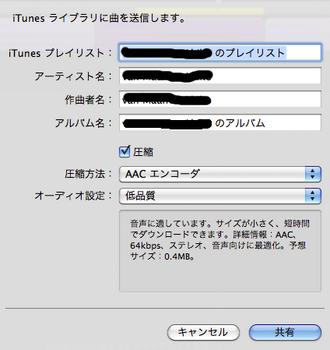
⑥iPadアプリで扱いたい形式は「caf拡張子」なので「Shupapan」というアプリでファイルの拡張子を一括置換します。
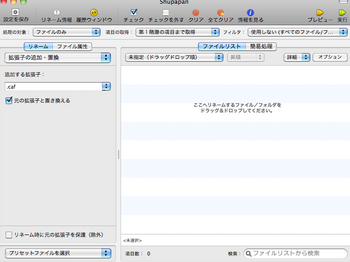
①Garagebandを立ち上げました。
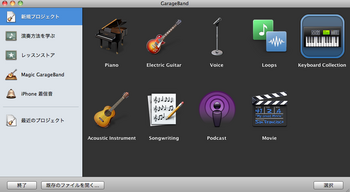
②画面下中央の「●」録音ボタンを押して録音します。
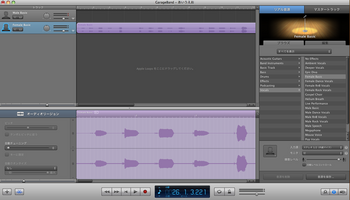
③不必要な部分を削除するためにファイルを必要に応じて「分割」します。。
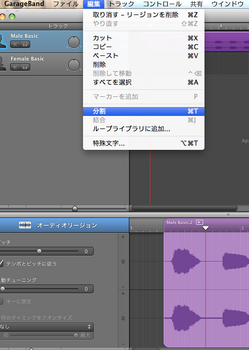
④切り出したい部分を画面上部の「サイクルリージョン」をドラッグして選択・指定します。
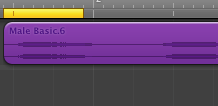
⑤「共有」→「iTuneへ曲を送信」でAAC形式ファイルで④で指定した範囲の音声ファイルを書き出します。書き出した後は「m4a」拡張子となっています。
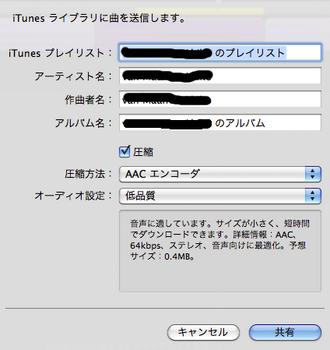
⑥iPadアプリで扱いたい形式は「caf拡張子」なので「Shupapan」というアプリでファイルの拡張子を一括置換します。
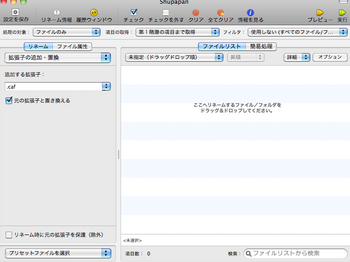
2011-07-21 14:48
nice!(0)





